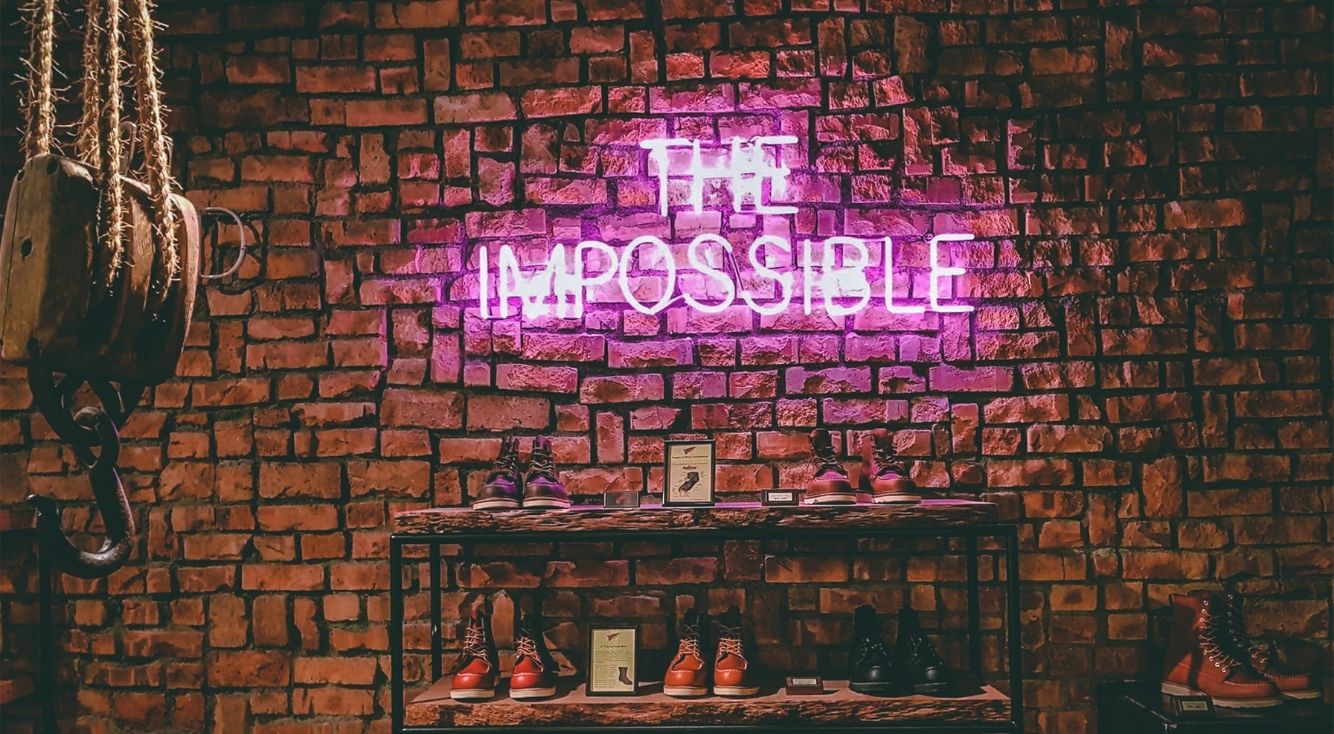
【Hulu】アクティベーションコードとは?使い方やログイン方法も!
Contents[OPEN]
URLを入力してログインする場合
2つ目は、テレビに表示されたURLをブラウザのアドレスバーに入力してログインする方法です。
- 再生機器の電源を入れてHuluアプリを起動。
- 「ログイン」を選択。
- テレビ画面に表示されたURLをブラウザで入力。
- すでにアクティベーションコードは入力されているので、そのまま「視聴機器を有効化する」をタップ。
これでログイン完了です。
5桁の英数字を直接入力する場合
3つ目は、スマホやタブレットでHuluにログインし、テレビの画面に表示された5桁の英数字を入力してログインする方法です。
- 再生機器の電源を入れてHuluアプリを起動。
- 「ログイン」を選択。
- テレビ画面にアクティベーションコードが表示されたら、スマホでHuluアプリを起動。
- 画面右下の「設定」をタップ。
- 設定画面を開いたら、「視聴機器の接続」をタップ。
- テレビ画面に表示されているアクティベーションコードを入力。
- 入力し終わったら、「視聴機器を有効化する」をタップ。
これでログイン完了です。
【Hulu】アクティベーションコードが表示されない!どうして?
アクティベーションコードが表示されない場合は、以下の2つのポイントを確認して下さい。
- ログインできない機器を使っている
- スマホ・タブレット・パソコンのログインには使えない
ログインできない機器を使っている
再生機器でHuluアプリを起動して「ログイン」を選択した時、アクティベーションコードが表示されない場合はログインできない機器を使っている可能性があります。
先ほどアクティベーションコードが利用できる機器をご紹介しましたが、それ以外の機器を使用している場合、アクティベーションコードを利用したログインができません。
そのため、再生機器のリモコンやコントローラーでメールアドレスとパスワードを入力してログインする必要があります。
スマホ・タブレット・パソコンのログインには使えない
アクティベーションコードを利用するログインに対応しているのは、主にテレビやゲーム機、メディアストリーミング端末などリモコンやコントローラーで操作する機器です。
スマホ、タブレット、パソコンでHuluにログインする時はアクティベーションコードを使用できません。
この場合は、メールアドレスとパスワードを入力してHuluにログインする必要があります。
どうしても解決しなければ問い合わせて

Huluのアクティベーションコードに対応している機器を使用しているのにアクティベーションコードが表示されない場合は、一度Huluのサポートセンターに問い合わせをしてみて下さい。
以下のリンク先をタップすれば、ヘルプセンターの問い合わせページにアクセスできます。
問い合わせ方法は電話とメールの2種類で、メールの場合はヘルプセンターにある問い合わせフォームから行います。
電話での問い合わせを希望する場合は、以下の番号に電話をかけて下さい。
- 固定電話:0120-834-126(無料)
- 携帯電話:050-3851-3926(有料)
- 受付時間:10時~21時/年中無休(1月1日を除く)